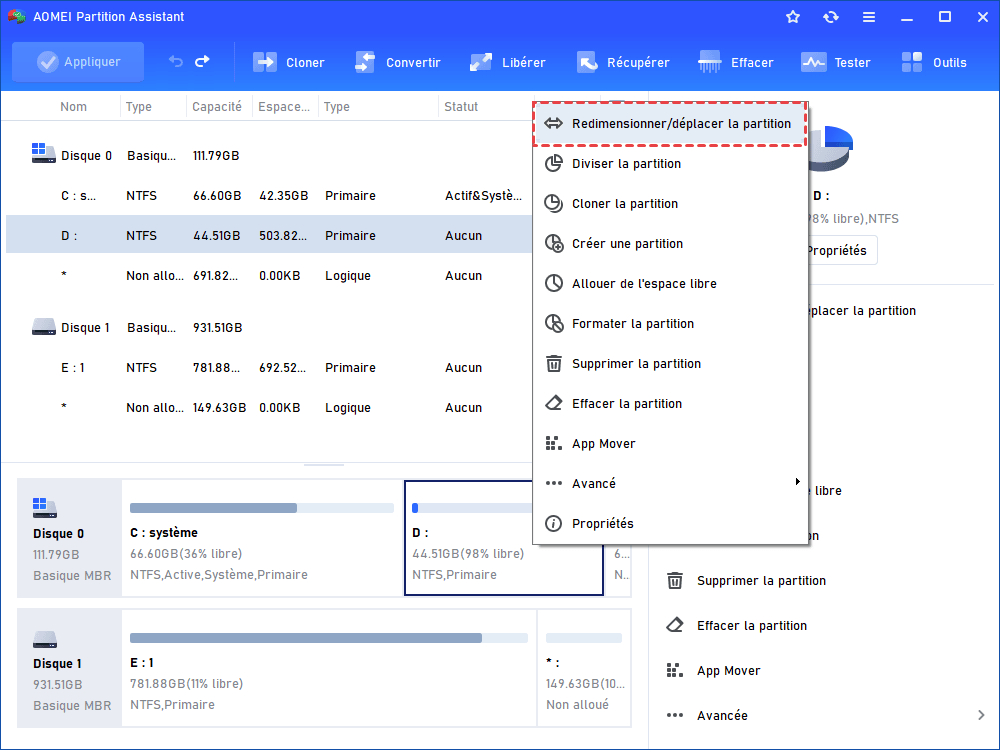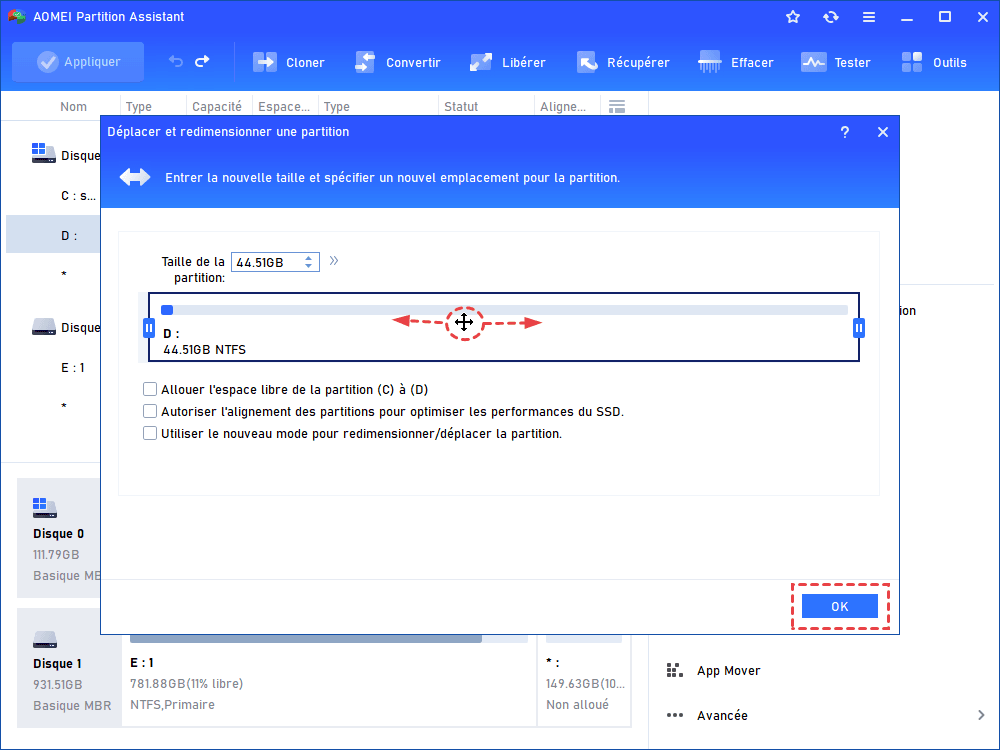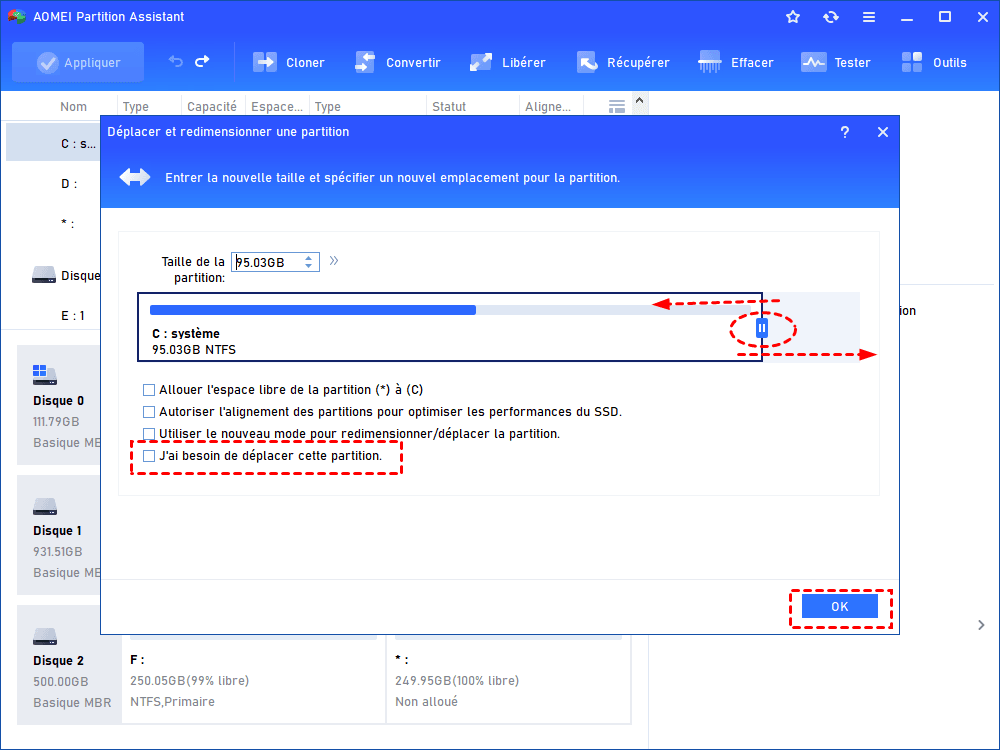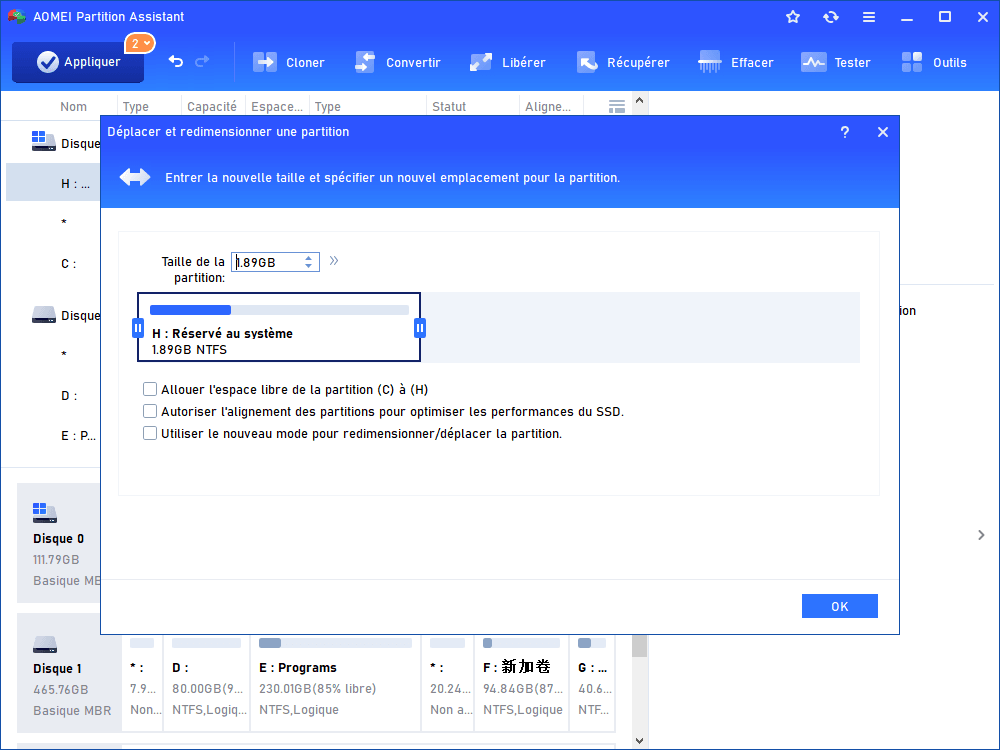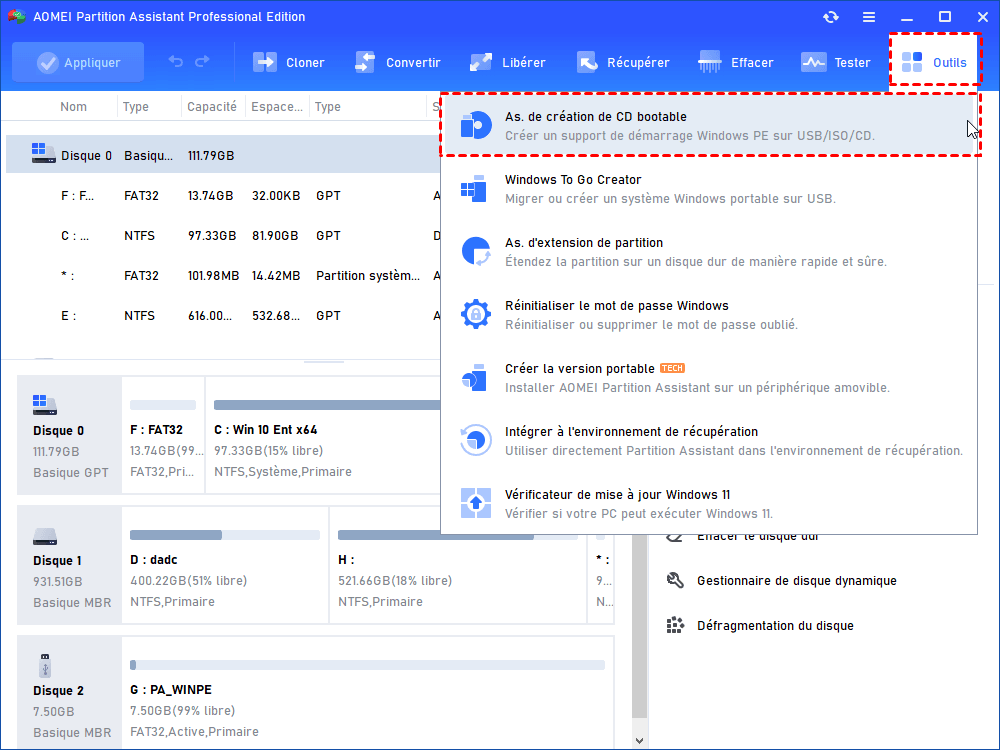[6 étapes] Résolu : Impossible de mettre à jour la partition réservée du système
« Impossible de mettre à jour la partition réservée du système » apparaît lorsque vous effectuez une mise à niveau vers Windows 10 à partir de Windows 7/8 ? Ici, vous pouvez le réparer en 5 étapes simples.
Problème à propos de « Impossible de mettre à jour la partition réservée du système »
Quand vous essayez de mettre à niveau votre ordinateur à partir de Windows 7, 8 ou 8.1 vers Windows 10, la mise à niveau échouera avec le message d'erreur suivant : Impossible de mettre à jour la partition réservée du système. Ou un code d'erreur apparaît : 0x800F0922 ou d'autres erreurs.
Pourquoi est-il incapable de mettre à jour la partition réservée du système ?
C'est souvent parce que l'espace de la partition réservée au système est insuffisant, cette erreur apparaît lors de la mise à jour de Windows. Quand vous installez Windows sur un disque MBR partitionné, Windows créera une partition supplémentaire nommée partition réservée au système qui stocke des fichiers de démarrage importants, cette partition se trouve normalement devant la partition système (souvent la partition C) sans lettre de lecteur.
Dans Windows 7, il faut souvent 100 Mo d'espace disque, 350 Mo pour Windows 8 et 500 Mo pour Windows 10. Comme la mise à niveau vers Windows 10 nécessite plus d'espace pour la partition réservée au système, il est impossible de mettre à niveau vers Windows 10 à moins que la partition réservée ne possède assez d'espace. Si vous faites une nouvelle installation de Windows 10 sur une partition spécifique, vous ne recevrez pas cette erreur.
À propos, la partition réservée au système apparaît pour la première fois sous Windows 7, donc, vous ne recevrez pas cette erreur si vous utilisez les versions précédentes Windows.
Solution facilement en 5 étapes
Pour résoudre l'erreur "Impossible de mettre à jour la partition réservée du système", vous pouvez utiliser un logiciel tiers de partition gratuit, comme AOMEI Partition Assistant Standard, pour augmenter la taille de la partition réservée au système sans perte de données.
1. Téléchargez, installez et lancez le logiciel gratuit de gestion de partition.
2. Faites un clic droit sur la partition que vous voulez réduire pour obtenir de l'espace libre, puis sélectionnez Redimensionner/déplacer la partition. Ici, on prend la partition D par exemple, libérez d'abord de l'espace à partir de la partition D et l'ajoutez à la partition réservée au système.
✍ La fonction "Redimensionner/déplacer la partition" peut aussi être utilisée pour redimensionner la partition BitLocker.
3. Dans la fenêtre pop-up "Déplacer et redimensionner une partition", faites glisser la barre de curseur de gauche à droite. Vous pouvez également saisir la taille spécifique que vous voulez réduire.
4. Faites un clic droit sur la partition C et sélectionnez Redimensionner/déplacer la partition. Dans la nouvelle fenêtre, faites glisser la partition C vers la droite, ainsi, l'espace non alloué sera à côté de la partition réservée au système.
5. Cliquez avec le bouton droit sur la partition réservée au système et sélectionnez Redimensionner/déplacer la partition. Dans la fenêtre pop-up, faites glisser la barre de curseur vers la droite pour augmenter sa taille.
6. Cliquez sur Appliquer pour effectuer les opérations.
Le programme a besoin de redémarrer votre ordinateur pour effectuer ces opérations sous le mode PreOS. Vous pouvez également créer un support bootable avec AOMEI Partition Assistant Professional pour terminer le processus.
Conclusion
Ensuite, vous pouvez mettre à niveau Windows 7 ou 8 vers Windows 10 sans recevoir l'erreur "Impossible de mettre à jour la partition réservée du système". Après la mise à niveau vers Windows 10, vous pouvez encore utiliser AOMEI Partition Assistant pour gérer vos partitions de disque dur, par exemple, migrer l'OS vers SSD, copier un disque dur, et convertir un disque en MBR ou en GPT, etc. Et il peut bien fonctionner sous Windows 11/10/8.1/8/7/XP/Vista.